2. Slikovno gradivo z uporabo rastrske in vektorske grafike- Varnost na spletu
RASTRSKA GRAFIKA
Ni vse zlato, kar se sveti.
SLIKA PRED OBDELAVO: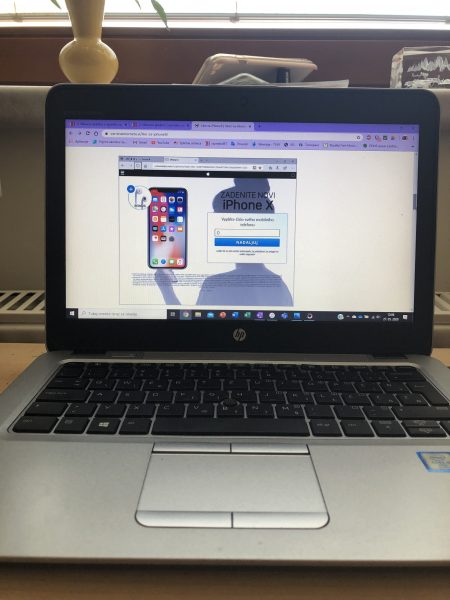

To delo je objavljeno pod licenco Creative Commons Priznanje avtorstva-Nekomercialno-Brez predelav 4.0 Mednarodna.
SLIKA PO OBDELAVI:

To delo je objavljeno pod licenco Creative Commons Priznanje avtorstva-Nekomercialno-Brez predelav 4.0 Mednarodna.
POSTOPEK OBDELAVE:
- V zavihku Edit sem izbrala možnost Resize in sliko pomanjšala na 800 x 1067 px.
- V istem zavihku sem nato izbrala možnost Crop in fotografijo obrezala z možnostjo Free. Tako sem se znabila odvečnih delov slike.
- V zavihku Colour sem prilagodila svetlost (brightness), globino (deepen) ter izbrala možnost HDR.
- Vrnila sem se v zaviher Edit in izbrala možnost Sharpen (izostri) ter izbrala del slike, ki sem ga želela izostrit.
- Z možnostjo Blur (zamegli) sem zameglila dele fotografije, ki niso tako pomembni in tako v ospredje postavila glavni pomen slike. Zameglila sem z možnostjo Box blur.
- V zavihku Insert (vstavi) sem izbrala možnost Rectangle in obrobila, lažni oglas.
- V istem zavihku sem izbrala možnost Text (besedilo) in v polje, namenjeno temu, zapisala željeno besedilo. Besedilo sem postavila na željeno mesto na fotografiji.
- Dodala sem še puščico (arrow), ki izhaja iz besedila in kaže na fotografijo.
- Puščico sem ukrivila za lepši izgled.








Safe. si, kjer odgovor se dobi!
SLIKA PRED OBDELAVO:

To delo je objavljeno pod licenco Creative Commons Priznanje avtorstva-Nekomercialno-Brez predelav 4.0 Mednarodna.
SLIKA PO OBDELAVI:

To delo je objavljeno pod licenco Creative Commons Priznanje avtorstva-Nekomercialno-Brez predelav 4.0 Mednarodna.
POSTOPEK OBDELAVE:
- Fotografijo sem pomanjšala na velikost 800 x 1067 px. S tem sem zmanjšala tudi velikost fotografije na disku.
- S funkcijo Crop- Free sem odrezala nepotreben dele fotografije.
- Želela sem izostrit najpomembnejši del slike zato sem izbrala opcijo Blur.
- Da sem dobila željeno zamegljenost sem izbrala opcijo Box Blur in jo prilagodila mojim željam (Radius- 10,0 px)
- Pri funkciji Light sem v zavihku Lens Flares izbrala opcijo 002, ki je moji sliki dodala navidezno sončno svetlobo in sliko s tem tudi posvetlila.
- V razdelku Film sem pod zavihkom Film izbrala “prevleko” Cocktail.
Z izgledom fotografije sem bila zadovoljna, a sem nekako želela poudariti namen te slike. Odločila sem se da sliko še malo dodelam. - Odprla sem funkcijo Insert.
- Izbrala opcijo Text in v prostor namenjen temu vpisala željeno besedilo.
- V istem razdelku sem nato izbrala še opcijo Rounded Rectangle in z njo obrobila napis na fotografiji, ki pravi Safe. si TOP 10 nasvetov.
- Poleg pravokotnika sem narisala še pokončno črto z opcijo Line.
- Črti dodala na dnu piko (opcija Elipse) in nastal je klicaj.
- Za konec sem spremenila barvo besedila, da bolj izstopa.







VEKTORSKA GRAFIKA
Na spletu ravnaj odgovorno.
KONČNI IZDELEK:


To delo je objavljeno pod licenco Creative Commons Priznanje avtorstva-Nekomercialno-Brez predelav 4.0 Mednarodna.
POSTOPEK IZDELAVE:
- S tipko F4 sem aktivirala orodje za risanje pravokotnikov in narisala siv pravokotnik. V vrstici z barvami sem mu zamenjala barvo v črno. Na sredo črnega pravokotnika sem narisala manjši bel pravokotnik. Poleg sem narisala še manjši in bolj pokončen pravokotnik. To je osnova za moj računalnik.



- S tipko F5 sem aktivirala funkcijo za risanje krogov in elips in narisala črno elipso, ki služi kot podstavek za ekran računalnika.

- Ponovno sem uporabila funkcijo F4 in narisala velik črn pravokotnik, ki mi je kasneje služil kot tipkovnica. S funkcijo F1 sem ga pomanjšala in rahlo premaknila.


- S funkcijo F5 sem narisala elipso, ki predstavlja telo miške. Na sredini zgornje polovice elipse sem narisala ozek in dolg pravokotnik čezenj pa manjšo belo elipso. S funkcijo F8 sem dodala še besedilo in tako miško opremila s podrobnostmi.




- Nato sem s funkcijo F6, ki mi omogoča prosto risanje narisala 2 rahlo zaviti črti, ki predstavljata kabla za tipkovnico in miško. V nastavitvah sem spremenila še debelino črte, da izgleda bolj realno.


- Nato sem na velik črn pravokotnik želela narisat črte a mi s prosto roko ni šlo zato sem se odločila, da narišem zelo ozke in dolge bele pravokotnike, ki izgledajo kot črte. Pomagala sem si z bližnjico CTRL + D, ki je moj narisan pravokotnik podvojila, kolikor krat sem želela. Identičen postopek sem uporabila tudi za navpične črte. Tako je moja tipkovnica dobila končen pogled.



- S funkcijo za dodajanje besedila (F8) sem naredila napis na ekranu. Narisala sem še manjši pravokotnik za vpis gesla.

- Odločila sem se, da naredim ikono za prikaz gesla saj paše v kontekst slike. Oko sem naredila z uporabo elips in krogov (F5). Nato sem ga prečrtala z uporabo funkcije F6.


- Na koncu sem sliki dodala besedilo (F8). Zdelo se mi je, da nekaj manjka zato sem dodala še samolepilni listek, ki je pritrjen na rob računalnika. Nanj sem napisala geslo in ga pobarvala. S tem sem želela še dodatno prikazati, da so gesla skrivnost in jih ne smemo kazati drugim.




REFLEKSIJA IN SAMOVREDNOTENJE:
- Pri projektu sem se naučila delati posnetke zaslona in uporabljati OneNote za shranjevanje le-teh. Veliko bolje sem se spoznala z aplikacijama Inkscape in Photoscape in rokovonaje z njima. Spoznala sem veliko funkcij obeh programo, ki mi bodo v prihodnosti prišle prav v zasebnem življenju in poklicni poti.
- Če bi imela več časa, bi se potrudila izdelati bolj izvirne fotografije in jih še bolj obdelati. Defenitivno bi bolj podrobno in natančno naredila tudi vektorsko grafiko.
- Največ časa mi je vzelo urejanje samih postopkov obdelave.
- Mislim, da je moja projektna naloga narejena korektno in po navodilih. Upoštevala sem navodila, ter se zelo potrudila zato menim, da mi je nalogo uspelo narediti dobro.
- Pridobljeno znanje mi bo prišlo prav pri izdelovanju seminarskih nalog in urejanju slik za lastne potrebe. Novo znanje pa bom zagotovo uporabila v bodočem poklicu (izdelovanje PowerPoint predstavitev, oblikovanje učnih listov, izdelovanje plakatov itd.).
- Najboljši del naloge mi je bilo fotografiranje rastrskih slik, saj ob fotografiranju uživam Manj prijetno pa mi je bilo izdelovanje vektorske grafika, saj v samem postopku nisem tako spretna ter opisovanje postopkov izdelave.
- Izpustila bi postopke obdelave s slikami (samo besedilo), ker je delo zelo zamudno.
AVTOR: P.P
MENTOR: mag. Alenka Žerovnik
NOSILEC PREDMETA: doc. dr. Irena Nančovska Šerbec
ŠTUDIJSKA SMER IN LETNIK: Razredni pouk, 1. letnik
PREDMET: Informacijsko-komunikacijske tehnologije v izobraževanju
FAKULTETA: Pedagoška Fakulteta
UNIVERZA: Univerza v Ljubljani
DATUM: 4. 5. 2020

To delo je objavljeno pod licenco Creative Commons Priznanje avtorstva-Nekomercialno-Brez predelav 4.0 Mednarodna.






















